Daar ama dami iftiinka habeenka gudaha Windows 10
Dami ama Dami Iftiinka Habeenka gudaha Windows 10: (Enable or Disable Night Light in Windows 10: ) Iyada oo leh Windows 10 muuqaal cusub ayaa la soo bandhigay oo loo yaqaan ' Night Light' kaas oo ka dhigaya isticmaalehaaga midabyo diiran oo hoos u dhigaya muuqaalka kaas oo kaa caawinaya inaad hurdo oo yareyso culeyska indhahaaga. Iftiinka Habeenka(Night) waxaa sidoo kale loo yaqaan ' Blue light' sababtoo ah waxay kaa caawinaysaa yaraynta iftiinka buluuga ah ee kormeeraha oo adeegso iftiinka jaalaha ah ee u roon indhahaaga. Casharradan, waxaan ku arki doonaa sida(How) loo suurtageliyo ama loo joojiyo iftiinka habeenkii (Night Light)Windows 10 si loo yareeyo iftiinka buluuga ah oo loo muujiyo midabyo diiran.

Daar ama dami iftiinka habeenka(Night Light) gudaha Windows 10
Hubi inaad abuurto barta soo celinta(create a restore point) haddii ay wax qaldamaan.
Habka 1: Dami ama Dami iftiinka Habeenka gudaha Windows 10 Settings(Method 1: Enable or Disable Night Light in Windows 10 Settings)
1.Riix Windows Key + I si aad u furto Settings kadibna guji System.

2.Hadda ka menu-gacan bidix guji Display.
3. Hoosta dhalaalka iyo midabka shid( turn on) toggle for Night Light si aad awood ugu yeelato, ama dami toggle si aad u damiso iftiinka habeenka(Night) .
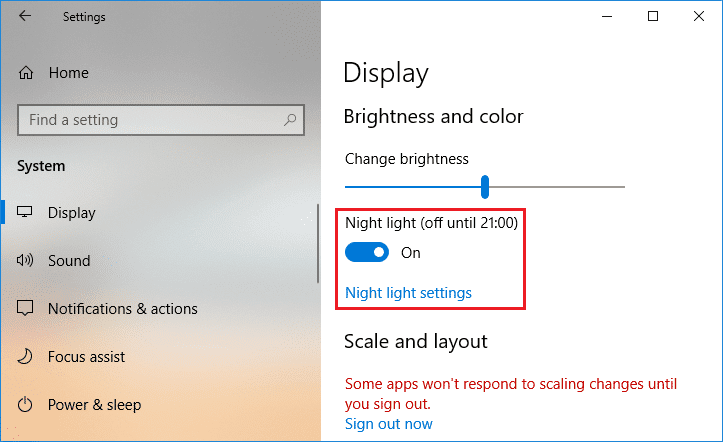
4.Marka aad awood u yeelatid iftiinka habeenkii waxaad si fudud u habeyn kartaa, kaliya guji " Night settings(Night light settings) " ee hoos yimaada toggle kore.
5. Dooro heerkulka midabka habeenkii adigoo isticmaalaya bar, haddii aad u dhaqaaqi doonto bararka dhinaca bidix markaa waxay ka dhigi doontaa muraayadda mid diiran.(move the bar towards the left side then it will make your screen look warmer.)

6.Now haddii aadan rabin in aad gacanta ku awood ama gab iftiinka habeenka markaas waxaad jadwalsan kartaa iftiinka habeenkii(schedule night light) si toos ah laad in.
7. Under Jadwalka(Schedule) iftiinka habeenkii shid toggle si aad awood u.(toggle to enable.)

8.Marka xigta, haddii aad rabto inaad isticmaasho iftiinka habeenkii laga bilaabo qorrax-dhaca ilaa qorrax ka soo baxa ka dib isticmaal ikhtiyaarka ugu horreeya, haddii kale dooro " Set hours " oo deji waqtiga aad rabto inaad isticmaasho iftiinka habeenkii.(configure the time for which you want to use the night light.)

9.Haddii aad u baahan tahay in aad karti u yeelatid iftiinka habeenka isla markaaba hoostiisa goobaha iftiinka habeenka(Night) dhagsii " Hadda(Turn on now) shid ".

10.Sidoo kale, haddii aad u baahan tahay in aad disable feature iftiinka habeenkii isla markiiba ka dibna riix " Demi hadda(Turn off now) ".

11.Once done, xidho settings ka dibna dib u bilow kombayutarkaga si aad u badbaadiso isbedelada
Habka 2: Aan awoodin in la damiyo ama la joojiyo qaabka iftiinka habeenkii(Method 2: Unable to Enable or Disable Night Light feature)
Haddii aadan awoodin inaad karti u yeelato ama aad gabto muujinta iftiinka habeenkii gudaha Windows 10 Settings sababtoo ah goobaha iftiinka habeenkii(Night Light) waa cawlan yihiin markaa raac tillaabooyinka hoose:
1. Riix Windows Key + R kadibna ku qor regedit(regedit) oo ku dhufo Enter si aad u furto Registry Editor.

2. U gudub furaha diiwaangelinta:
HKEY_CURRENT_USER\Software\Microsoft\Windows\CurrentVersion\CloudStore\Store\Cache\DefaultAccount
3.Baadi furaha DefaultAccount ka dibna midig-guji oo tirtir labada fur-hoosaad ee soo socda:(right-click and delete the following two subkeys:)
$$windows.data.bluelightreduction.bluelightreductionstate $$windows.data.bluelightreduction.settings

3. Xir wax walba kadibna dib u bilow kombayutarkaga si aad u badbaadiso isbedelada.
4.Again open Settings iyo markan waa in aad awood u leedahay in aad mid ka mid ah Enable ama Disable Night Light( Enable or Disable Night Light feature) iyada oo aan wax dhibaato ah.
lagu taliyay:(Recommended:)
- Sida loo sameeyo kaydkaga Windows 10 PC(How to create a backup of your Windows 10 PC)
- Hagaaji faylalka la soo dejiyay in laga xannibo gudaha Windows 10(Fix Downloaded Files from being Blocked in Windows 10)
- Ka saar astaanta fallaadhaha buluuga ah ee ku yaal faylalka la tuujiyey iyo faylalka gudaha Windows 10(Remove Blue Arrows Icon on Compressed Files and Folders in Windows 10)
- Sida loo hubiyo haddii PC-gaagu isticmaalayo UEFI ama Legacy BIOS(How to Check if your PC is using UEFI or Legacy BIOS)
Taasi waa sidaas, waxaad si guul leh u baratay sida loo sahlo ama loo joojiyo iftiinka habeenkii Windows 10(How to Enable or Disable Night Light in Windows 10) laakiin haddii aad wali hayso wax su'aalo ah oo ku saabsan casharkan markaa xor ayaad u tahay inaad ku waydiiso qaybta faallooyinka.
Related posts
Windows 10 Iftiinka Habeenkii Aan Shaqeyn? 8 Siyaabaha loo Hagaajin karo
Dami Farsamaynta Soo Dhawaynta Qadka gudaha Windows 10
Abuuritaanka nidaam buuxa oo kaabta sawirka gudaha Windows 10 [Hagaha ugu dambeeya]
Sida loo sameeyo kaabta sawirka System gudaha Windows 10
Sida loo tirtiro qayb ka mid ah Volume ama Drive Partition gudaha Windows 10
3 siyaabood oo lagu dilo nidaamka gudaha Windows 10
Waa maxay sababta aad ugu baahan tahay inaad joojiso bilawga degdega ah gudaha Windows 10?
Sida loo Hagaajiyo Diiwaanka Musuqmaasuqay ee Windows 10
Hagaaji VCRUNTIME140.dll ayaa ka maqan Windows 10
Disable Touchpad marka Mouse uu ku xiran yahay Windows 10
Dib u Dhig Tilmaamaha iyo Cusboonaysiinta Tayada gudaha Windows 10
Nadiifi Disk adiga oo isticmaalaya Diskpart Clean Command gudaha Windows 10
Tilmaanta Mouse-ka ee Windows 10 [XALIYAY]
Hagaaji Kombuyuutarku ma tagi doono Habka hurdada gudaha Windows 10
Sida loo socodsiiyo faylasha JAR Windows 10
Hagaaji kiiboodhka aan lagu qorin Windows 10 Arrinta
Sida loo Demiyo Corners-ku dheggan gudaha Windows 10
Daar ama dami Akoonka Maamulaha ee ku dhex jira Windows 10
3 siyaabood oo loogu daro Album Art MP3 gudaha Windows 10
Hagaaji Alt+Tab oo aan ku shaqaynayn Windows 10
